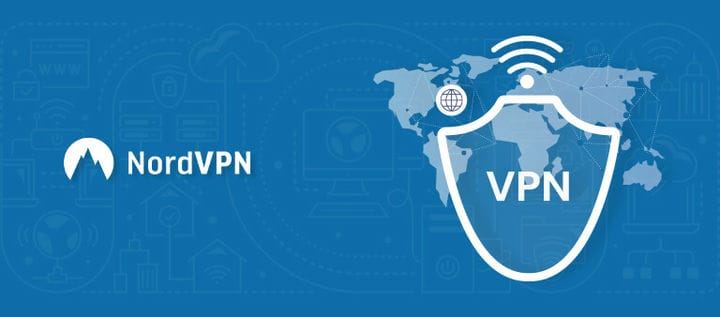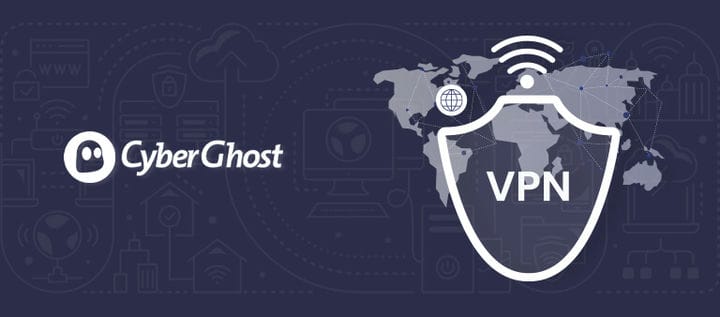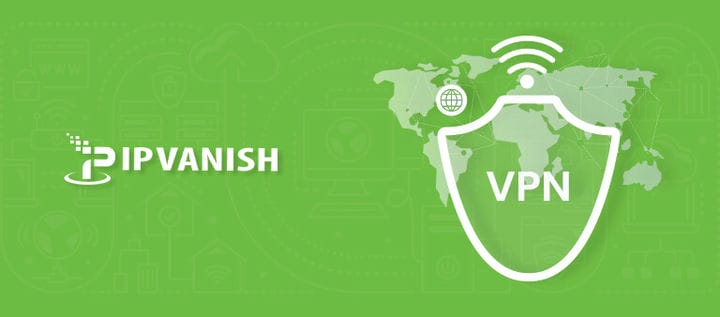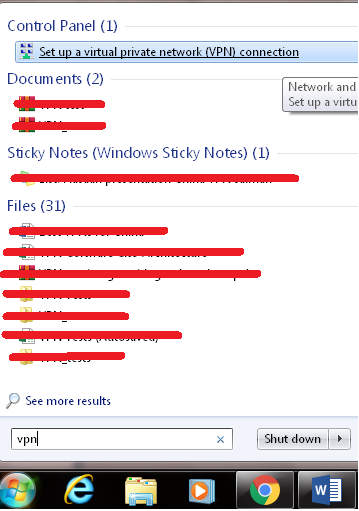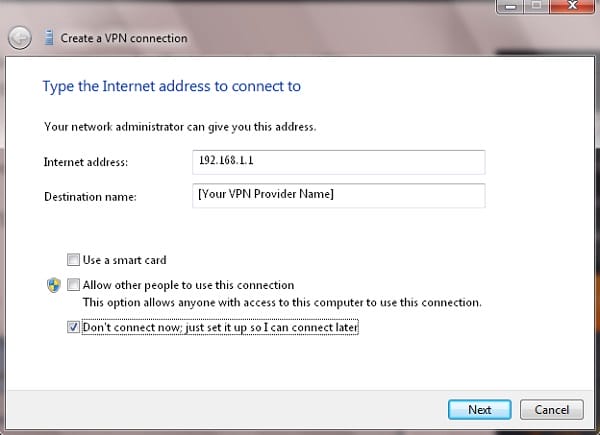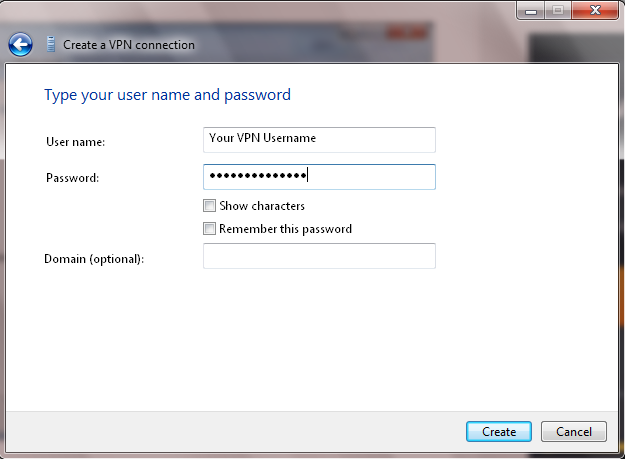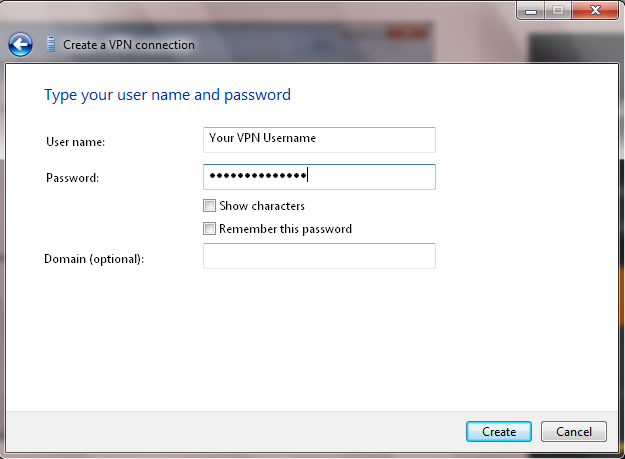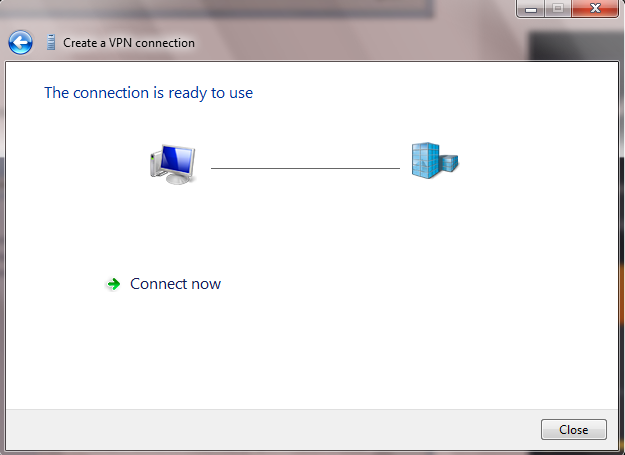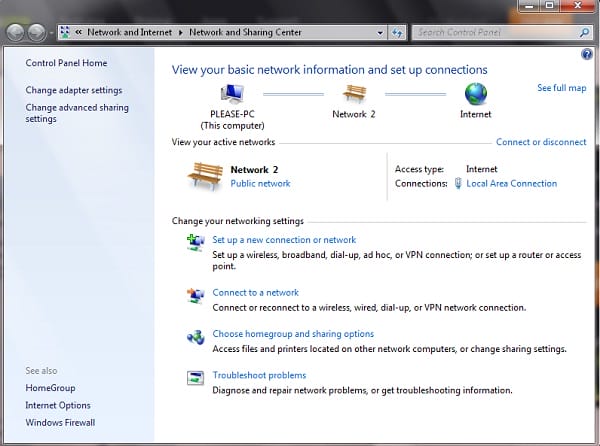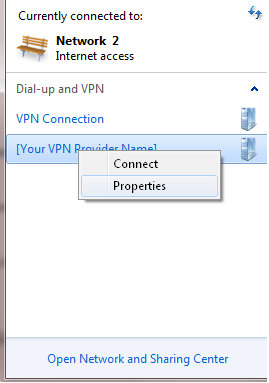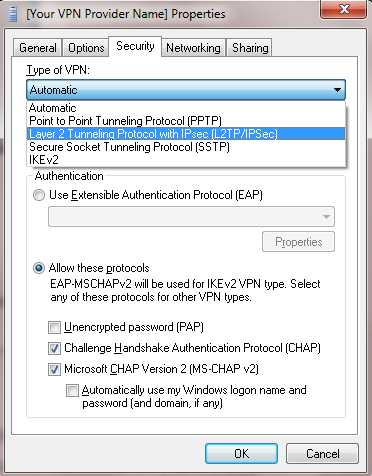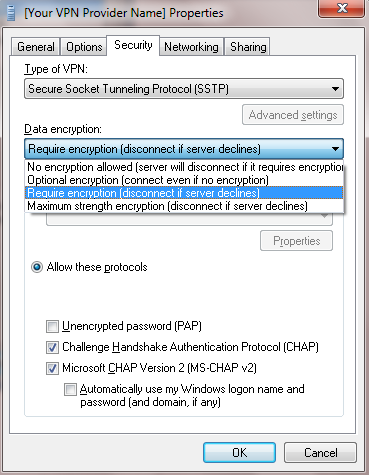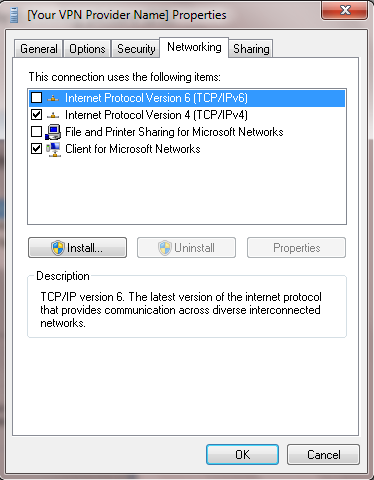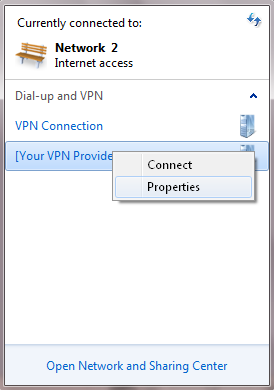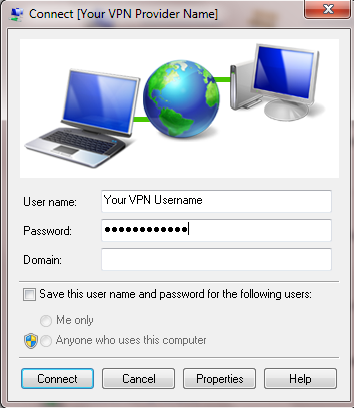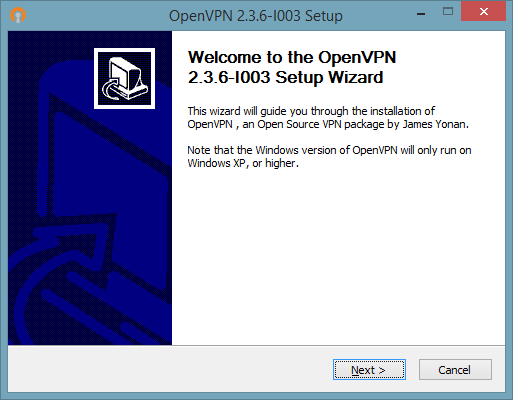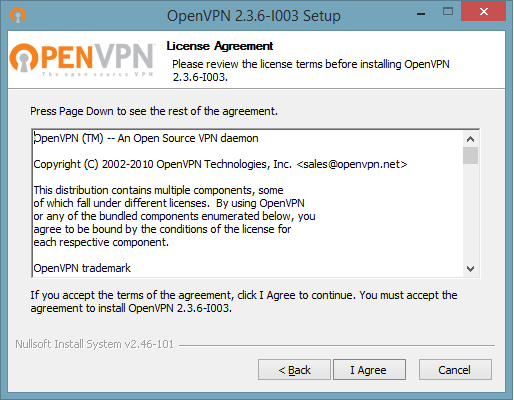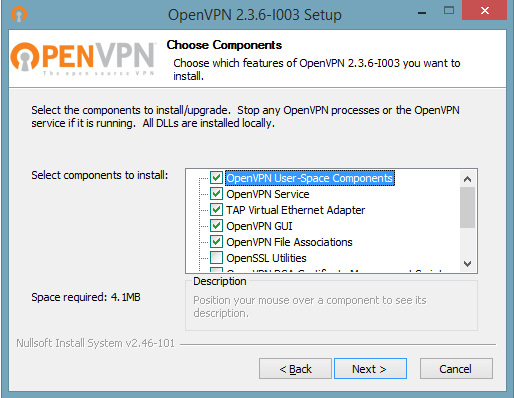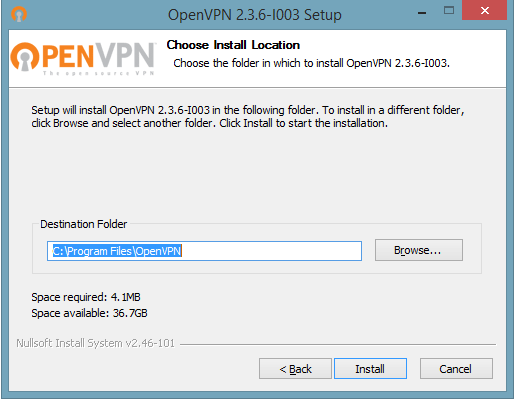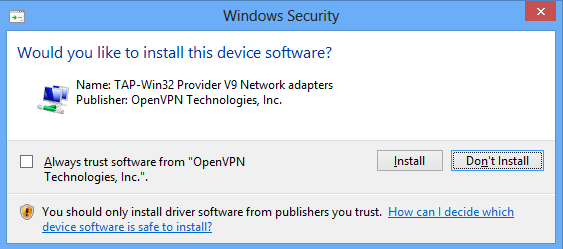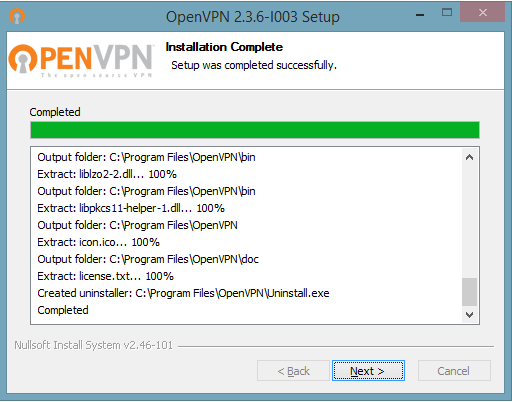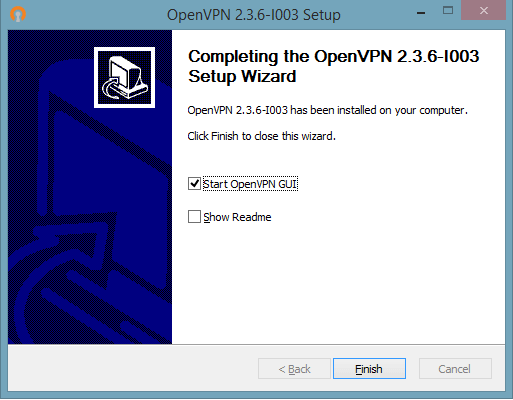Parhaat VPN:t Windows 7:lle, 8:lle ja 8.1:lle (asennusoppaan kanssa)
Jos olet käyttäjä, joka suosii Windowsin vanhempia versioita, kuten 7, 8 ja 8.1, VPN:n käyttö on erittäin tärkeää. Verkkouhat vaikuttavat kaikkien käyttöjärjestelmien käyttäjiin yhtäläisesti, ja tämä on vielä totta, kun kyseessä olevat käyttöjärjestelmät eivät enää saa virallisia tietoturvapäivityksiä.
Microsoft on lopettanut yleisen tuen Windows 8:lle ja 8.1:lle ja kokonaan Windows 7:lle. Siksi nämä käyttöjärjestelmät ovat alttiimpia tietosuoja- ja tietoturvaloukkauksille ilman VPN:ää. Lisäksi näissä käyttöjärjestelmissä on luontaisia haavoittuvuuksia, jotka voivat paljastaa tietosi ja verkkotoimintasi.
Onneksi nämä käyttöjärjestelmät tukevat edelleen useimpia VPN-verkkoja, mikä tarkoittaa, että sinulla on valtava valikoima saatavilla olevia palveluita, joista valita. Tässä artikkelissa keskitytään parhaisiin Windows 7:n, 8:n ja 8.1:n VPN-verkkoihin, jotka voit hankkia heti parantaaksesi yksityisyyttä ja käsitelläksesi sivustojen maantieteellisiä esteitä.
ExpressVPN on suosituin suositus, koska se tarjoaa täydellisen tasapainon yksityisyyden, nopeuden ja estonpoistotehon välillä Windows-käyttäjille hintaan 6,67 $/kk (Säästä 49% ja saat 3 ylimääräistä kuukautta ILMAISEKSI 12 kuukauden tilauksella).
Vaihtoehtoisesti voit katsoa tämän artikkelin Windows 10 VPN -palveluista vuonna 2022, jos käytät Microsoftin uusinta käyttöjärjestelmää tai tutustua ilmaisiin Windows VPN -verkkoihin.
Parhaiksi arvioidut Windows 7, 8 ja 8.1 VPN:t
Tässä on luettelo VPN-verkoista, jotka ovat yhteensopivia Windows 7 – 8.1:n kanssa:
1 ExpressVPN – Paras VPN Windowsille
Palvelimien määrä: 3 000+ | Palvelinmaat: 94 | Samanaikaiset kytkennät: 5
ExpressVPN on erittäin luotettava VPN-palvelu, joka tarjoaa virtaviivaisia ja kevyitä sovelluksia Windows 8:lle, 7:lle ja uudemmille. Palveluntarjoaja operoi 3 000 palvelimen verkkoa, jotka on jaettu yli 94 maahan.
Kaikki tämän verkon palvelimet on optimoitu suoratoistoa varten, ja monet tukevat myös torrentia. Se tarjoaa jatkuvasti nopeita nopeuksia kaikilla palvelimilla, ja tämä on yksi tämän VPN:n vahvimmista ominaisuuksista.
Sen tarjoamat suojausominaisuudet ovat melko vahvoja ja varmistavat, että Windows-tietokoneiden käyttäjät, joilla on korkeat tietosuojavaatimukset, voivat varmistaa suojansa verkossa. AES-256-salaus ja sisäänrakennettu tappokytkin ExpressVPN Windows -sovelluksessa varmistavat edelleen, että käyttäjät pysyvät suojattuna joutumasta kolmansille osapuolille verkossa.
Käyttäjät voivat luottaa tähän VPN:ään, jotta he pitävät yksityisyytensä turvassa, koska ExpressVPN ei tallenna käyttäjiään koskevia paljastavia lokeja. Se on kuitenkin suhteellisen kallis hintalappu 6,67 $/kk (säästä 49 % ja saat 3 ylimääräistä kuukautta ILMAISEKSI 12 kuukauden tilauksella) 15 kuukauden tilauksella. Suunnitelman mukana tulee 30 päivän rahat takaisin -takuu ja 5 samanaikaista yhteyttä.
Lue ExpressVPN:n arvostelu saadaksesi lisätietoja.
Hanki ExpressVPN Kokeile ilmaiseksi – hyvitystakuu
2 Surfshark – Nopein valinta Windows 7- tai 8-käyttäjille
Palvelimien määrä: 3200+ | Palvelinmaat: 65+ | Samanaikaiset yhteydet: Rajoittamaton
Surfshark on VPN käyttäjille, jotka tarvitsevat nopeita palvelinnopeuksia, lähellä tavallista ISP-yhteyttä Windows-järjestelmässä. Se koostuu vaikuttavasta 3200+ palvelimen verkostosta yli 65 maassa. VPN toimii tehokkaasti ohittamaan sensuurin sosiaalisen median verkkosivustoilla (jos kohtaat tämän ongelman maassasi) ja käsittelemään myös suoratoistopalveluiden maantieteellisiä esteitä.
Surfsharkin avulla käyttäjät voivat nauttia saumattomasta suoratoistosta US Netflixissä, BBC iPlayerissä ja muissa palveluissa. Lisäksi Bit Torrent -asiakkaat ja torrent-sivustot ovat helposti saatavilla tämän VPN:n avulla, vaikka ne olisi estetty maassasi.
Turvallisuuden ja yksityisyyden alalla Surfshark tarjoaa useita arvokkaita ominaisuuksia Windows 7:lle ja uudemmille tarkoitetuissa sovelluksissaan. Näitä ovat CleanWeb, WhiteLister, MultiHop ja kill switch. Näiden ominaisuuksien avulla voit selata verkkoa tai ladata torrentteja täysin salassa.
Surfshark on yksi harvoista VPN-verkoista, joka ei kirjaa käyttäjien henkilökohtaisia tunnistetietoja. Tämä tekee siitä erinomaisen käyttäjille, jotka arvostavat yksityisyyttään ja haluavat pysyä nimettöminä ja jäljittämättöminä käyttäessään Internetiä Windows PC:llä.
Se on erittäin edullinen ja antaa sinulle takaisin vain 2,30 dollaria kuukaudessa (82 %:n alennus 2 vuoden + 2 kuukauden ilmaisesta tilauksesta) 2 vuoden suunnitelmista. Voit käyttää rajattomasti laitteita yhdellä Surfshark-tilauksella, ja kaikille käyttäjille myönnetään myös 30 päivän hyvitysjakso.
Lue koko Surfshark-arvostelu saadaksesi lisätietoja.
Hanki Surfshark Kokeile ilmaiseksi – hyvitystakuu
3 NordVPN – Hyvä Windowsin tietoturvalle
Palvelimien määrä: 5500+ | Maat: 59 | Samanaikaiset liitännät: 6
NordVPN tarjoaa monipuolisen joukon ominaisuuksia, jotka parantavat käyttäjien yksityisyyttä Windows-pohjaisilla alustoilla. Palveluntarjoajalla on poikkeuksellinen valikoima 5500+ palvelinta 59 maassa, jotka kaikki on salattu AES-256:lla.
Sillä on hyvä yhteensopivuus yhdysvaltalaisen Netflixin sekä useimpien suosittujen suoratoistosovellusten kanssa. Palveluntarjoaja tarjoaa myös pääsyn estetyille torrent-sivustoille ja ladata tiedostoja p2p:n kautta melko vahvalla suojauksella.
NordVPN:n arsenaalissa on useita ominaisuuksia, jotka lisäävät online-yksityisyyttä Windowsissa. Jotkut näistä sisältävät Onion over VPN, kill switch, DoubleVPN ja CyberSec.
Yrityksellä on hyvä kirjauskäytäntö yksityisyyttä herkille käyttäjille, ja se tarjoaa huippuluokan suojauksen käyttäjille, jotka tarvitsevat parempaa yleistä suojausta Windows 7:ssä, 8:ssa ja 8.1:ssä.
Voit hankkia NordVPN:n hintaan 3,49 dollaria kuukaudessa (säästä 70 % 2 vuoden tilauksesta + lisätilauksesta) sen 3 vuoden tilauksella, joka sisältää 6 samanaikaista yhteyttä ja 30 päivän rahat takaisin -takuun.
Lue NordVPN-arvostelu saadaksesi lisätietoja.
Hanki NordVPN Kokeile ilmaiseksi – Palautustakuu
4 CyberGhost – Kunnollinen VPN keskimääräisillä nopeuksilla
Palvelimien määrä: 5 600+ | Maat: 90 | Samanaikaiset liitännät: 7
CyberGhost on toinen kunnollinen palvelu, joka on yhteensopiva vanhempien Windows-versioiden sekä uusien kanssa. Tällä palveluntarjoajalla on laaja 6500+ palvelimen verkosto 90 maassa, jotka ovat varsin tehokkaita suoratoistopalvelujen käyttämisessä kaikkialla maailmassa.
CyberGhostin avulla voit katsoa Yhdysvaltain Netflixiä ja Hulua Windowsissasi. Kirjauskäytäntö on myös melko tyydyttävä ja suunnattu käyttäjien yksityisyyteen. Windowsille CyberGhostin sovelluksessa on käytössä tappokytkin, jota ei voi poistaa käytöstä, vaikka olisit halunnut. Tällä varmistetaan, että käyttäjät pysyvät suojassa vahingossa tapahtuvilta tietovuodoilta. Salaukseen palvelu käyttää AES-256-salausta kuten useimmat palveluntarjoajat.
Toinen tämän VPN:n tärkeä etu on, että se sijaitsee Romaniassa, joka on maa, joka tunnetaan yksityisyyttä säästävistä laeistaan ja tekijänoikeusrikkomusten täytäntöönpanon puutteesta. Tämä tekee CyberGhostista melko hyvän valinnan käyttäjille, jotka lataavat säännöllisesti torrentteja.
Palvelu maksaa 2,29 dollaria kuukaudessa 3 vuoden suunnitelmassa. Tilaajille myönnetään myös 45 päivän rahat takaisin -takuu ja 7 samanaikaista yhteyttä.
Katso lisätietoja CyberGhost-arvostelusta.
Hanki CyberGhost Kokeile ilmaiseksi – hyvitystakuu
5 IPVanish – Poista suoratoiston esto välittömästi
Palvelimien määrä: 1900+ | Palvelinmaat: 75+ | Samanaikaiset yhteydet: Rajoittamaton
IPVanish on erinomainen valinta suoratoistopalveluiden ystäville. Samalla se lisää joukkoon hienoja ominaisuuksia, jotka suojaavat Windows-käyttäjien yksityisyyttä.
Ivacyn verkossa on yli 1900+ palvelinta yli 75 paikassa. Se toimii useiden Netflixin sijaintien kanssa, mukaan lukien Yhdysvallat ja Japani, ja tukee myös useimpia muita maantieteellisesti estettyjä suoratoistopalveluita.
IPVanish on myös melko nopea, minkä vuoksi voit suoratoistaa ohjelmia ja elokuvia minimaalisella puskuroinnilla korkealla laadulla. Lisäksi tämä mahdollistaa sen, että se tukee nopeaa torrent-latausta monilla P2P-optimoiduilla palvelimilla.
Palveluntarjoaja välttää yksityisten käyttäjätietojen säilyttämisen ja käyttää vahvoja AES-256-standardeja käyttäjätietojen salaamiseen VPN:n ollessa yhteydessä. Lisäksi se on varustettu ominaisuuksilla, kuten DNS Secure, IPv6-vuodosuojaus ja kill-kytkin käyttäjien yksityisyyden parantamiseksi.
IPVanishin oma asiakasohjelma Windows 7:lle ja 8:lle on melko siisti ja helppokäyttöinen, ja se tarjoaa käyttäjille paljon vaihtoehtoja muuttaa asetuksia ja asetuksia.
Kaikki suunnitelmat tarjoavat 30 päivän rahat takaisin -takuun ja mahdollisuuden yhdistää rajattomasti laitteita samanaikaisesti. Voit saada tämän VPN:n hintaan 3,75 dollaria kuukaudessa, mikä on melko edullista.
Katso lisätietoja IPVanish VPN -arvosteluistamme.
Hanki IPVanish Kokeile ilmaiseksi – hyvitystakuu
Miksi tarvitset VPN:n Windows 7:lle ja 8:lle?
Microsoftin tietosuojakäytännöt ovat aina olleet huolenaihe. Sekä Windows 7:ssä että 8:ssa on ollut oma osansa tietoturva-aukkoja, jotka jättävät käyttäjien tiedot avoimeksi hyväksikäytölle. Esimerkiksi jopa Windows 7:n ja 8:n yleisen tuen päätyttyä Microsoft on julkaissut hämäriä "tietoturvapäivityksiä", joiden pakkauksessa on piilotettuja telemetria-vakoiluohjelmia .
Tämä osoittaa, että näitä käyttöjärjestelmiä ei koskaan suunniteltu priorisoimaan käyttäjien yksityisyyttä. Siksi käyttäjien on itse ryhdyttävä toimiin, jotka voivat vahvistaa online-yksityisyytesi Windowsin luontaisista puutteista.
Tämän lisäksi kuka tahansa, jolla on siihen oikeat resurssit ja riittävä motivaatio, kuten hakkerit, valtion virastot tai verkkorikolliset, voi seurata verkkoon jättämääsi digitaalista jalanjälkeä.
VPN, erityisesti sellaiset, jotka eivät todistetusti pidä käyttäjälokeja, voivat pitää henkilöllisyytesi piilossa ja anonyyminä kaikilta, jotka aikovat loukata yksityisyyttäsi.
Näistä syistä VPN voi olla varsin hyödyllinen ja auttaa parantamaan yksityisyyttäsi ja parantamaan verkkosivustojen käytettävyyttä Windowsissa.
VPN:n määrittäminen Windows 7:ssä, 8:ssa tai 8.1:ssä
Elämme aikakautta, jossa asennusprosessit ovat yksinkertaistuneet siihen pisteeseen, että jopa neandertalilaisella ei todennäköisesti olisi vaikeuksia asettaa sovelluksia järjestelmiinsä.
Jos haluat asentaa VPN:n, jossa on erillinen Windows-sovellus, kuten ExpressVPN, sinun tarvitsee vain ladata asennus palveluntarjoajan viralliselta sivulta ja aloittaa asennus.
Mutta entä jos olet kiinnostunut toisesta VPN-palvelusta; jolla ei ole omaa sovellusta? Esimerkiksi toimistollasi voi olla oma yksityinen VPN-yhteys, johon yrityksen verkko on kytketty.
Tässä tapauksessa sinun on määritettävä se manuaalisesti.
Huomautus: Sinulla on oltava voimassa oleva VPN-tilaus, jotta seuraavat prosessit toimivat.
Windows 7 manuaalinen asennus
Sinun on suoritettava seuraavat vaiheet:
-
Avaa Käynnistä-valikko ja kirjoita hakukenttään "VPN".
-
Napsauta yläreunassa Määritä VPN (Virtual Private Network) -yhteys
-
Anna VPN-palvelimen osoite ja kirjoita nimi VPN-yhteytellesi ja valitse sitten "Älä muodosta yhteyttä nyt" . Huomautus: Pyydä VPN-palveluntarjoajaasi tai verkon ylläpitäjää hankkimaan VPN-palvelimen osoite.
-
Kirjoita nyt VPN-käyttäjänimesi ja salasanasi (jätä Domain tyhjäksi) ja napsauta Luo
-
Avaa nyt Verkko- ja jakamiskeskus ja napsauta Yhdistä verkkoon
-
Sinun pitäisi nähdä juuri määrittämäsi VPN ilmestyy näytölle. Napsauta sitä hiiren kakkospainikkeella päästäksesi Ominaisuudet
- Valitse "Turvallisuus"-välilehti ja valitse VPN-tyyppi (mieluiten L2TP, SSTP tai IKEv2, koska PPTP ei ole kovin turvallinen)
- Valitse tietojen salauksessa "vaatii salausta" (voit valita myös muita vaihtoehtoja, mutta se riippuu VPN:stäsi. Pyydä apua verkonvalvojaltasi/VPN-palveluntarjoajalta)
-
Tarkista Challenge Handshake Authentication Protocol (CHAP) ja Microsoft CHAP Version 2 (MS-CHAP v2)
-
Napsauta Verkko-välilehteä ja poista valinnat "Internet Version Protocol 6 (TCP/IPv6)" ja "Tiedostojen ja tulostimien jakaminen Microsoft-verkkoihin"
- Avaa nyt Verkkoyhteydet, napsauta määrittämääsi VPN:ää hiiren kakkospainikkeella ja paina Yhdistä
Windows 8 tai 8.1 manuaalinen asennus
-
Avaa Charms-palkki > Haku > Asetukset.
-
Kirjoita hakukenttään VPN.
-
Napsauta hakutuloksissa Muodosta virtuaalinen yksityinen verkkoyhteys (VPN) -painiketta.
-
Syötä nyt seuraavat tiedot:
-
Sen VPN-palvelimen IP-osoite, johon haluat muodostaa yhteyden (ota yhteys VPN-tukeen ja selvitä osoite).
-
Kirjoita Kohteen nimi -tekstiruutuun nimi, jonka haluat antaa tälle VPN-yhteydelle
-
Jos haluat antaa muiden Windows 8/8.1 -tietokoneesi käyttäjien käyttää tätä yhteyttä, valitse Salli muiden ihmisten käyttää tätä yhteyttä -valintaruutu (tämä on valinnainen).
-
Napsauta Luo.
-
-
Voit nyt muodostaa yhteyden tähän VPN-yhteyteen Charms-palkin Verkot-otsikon kautta.
OpenVPN-asennusohjeet
Huomautus: Tämä menetelmä toimii kaikissa Windows-versioissa
OpenVPN on suosituin VPN-protokolla, jota kaikki johtavat VPN-palvelut käyttävät nykyään, johtuen sen avoimen lähdekoodin luonteesta, laajasta auditointiasteesta sekä nopeuksista ja turvallisuudesta.
Koska OpenVPN on avoimen lähdekoodin VPN-protokolla, Windows ei tarjoa sille alkuperäistä tukea. Tarvitset kolmannen osapuolen ohjelman nimeltä OpenVPN GUI, jonka voit ladata täältä.
Kun olet ladannut, asenna se Windows-käyttöjärjestelmääsi noudattamalla alla olevia ohjeita:
-
Jos saat seuraavan kehotteen asentaaksesi TAP-Win32-sovittimen, paina Asenna
- Paina Seuraava, kun asennus on valmis
Nyt sinun on ladattava .ovpn-määritystiedostot, jotka voit saada VPN-palveluntarjoajamme viralliselta sivulta.
Kun olet ladannut, pura tiedostot C: Program FilesOpenVPNconfigiin.
OpenVPN GUI toimii vain tehtäväpalkissasi. Napsauta hiiren kakkospainikkeella sen kuvaketta tehtäväpalkissa ja valitse palvelin ja napsauta Yhdistä.
Tämä päättää OpenVPN-asennuksen Windows-tietokoneellasi.
Johtopäätös
Vaikka Windows 10 on korvannut Windows 7:n ja 8:n, se on edelleen laajalti käytetty käyttöjärjestelmä sekä koti- että yritystasolla. Siitä huolimatta, koska molemmat ovat vanhentuneita ja Microsoftin tietosuojakäytäntöihin tuskin kannattaa luottaa, on käyttäjien tehtävä käyttää VPN:ää ja suojautua online-tietosuojauhkilta.
ExpressVPN on paras saatavilla oleva Windows 7 ja 8 VPN, joka tarjoaa valtavia tietosuojaetuja erittäin kohtuullisin kustannuksin. Siksi, jos olet käyttäjä, joka on huolissaan yksityisyydestään, edellä mainitut VPN-palveluntarjoajat ovat kaikki valmiita pitämään sinut turvassa tietosuojaloukkauksilta.
Jos mietit , mikä on paras ilmainen VPN tähän, sinun kannattaa tarkistaa ilmainen VPN-opas.